Configurazione della Localizzazione
Questa guida ti mostra come rendere il testo localizzabile in Unreal Engine in modo che l'AI Localization Automator possa individuarlo e tradurlo.
Se sei già familiare con la pipeline di localizzazione di Unreal Engine e hai esperienza nella configurazione di FText, dei target di localizzazione e nella raccolta del testo, puoi tranquillamente saltare questa pagina e andare direttamente a Per iniziare.
Questa pagina copre la configurazione fondamentale della localizzazione in UE che è richiesta prima di utilizzare qualsiasi strumento di traduzione, incluso l'AI Localization Automator.
Se sei completamente nuovo al sistema di localizzazione di Unreal Engine, ti consigliamo vivamente di guardare prima questo breve video tutorial: Unreal Engine 5 Localization Tutorial.
Dopo aver visto il video, la maggior parte degli argomenti trattati in questa pagina ti saranno già chiari e comprensibili, e molto probabilmente potrai saltare questa pagina e andare direttamente a Per iniziare.
La guida qui sotto copre la configurazione e il flusso di lavoro generale della localizzazione in Unreal Engine - questi passaggi sono applicabili a qualsiasi progetto di traduzione in UE, non solo alla traduzione basata su AI. È un riferimento per i concetti fondamentali della localizzazione e il processo di configurazione.
Comprendere il Testo Localizzabile
Affinché l'AI Localization Automator funzioni, è necessario che le proprietà FText siano contrassegnate come localizzabili nel tuo progetto. Il plugin individua il testo attraverso il sistema di localizzazione di UE, quindi il testo deve essere prima configurato correttamente.
FText vs FString vs FName
Solo FText (Text nei Blueprints) può essere localizzato in Unreal Engine:
- ✅ FText: Localizzabile, supporta formattazione avanzata, utilizzato per il testo rivolto all'utente
- ❌ FString: Non localizzabile, utilizzato per dati interni e percorsi di file
- ❌ FName: Non localizzabile, utilizzato per identificatori e chiavi
Rendere il Testo Localizzabile nei Blueprints
1. Crea Variabili FText
Nelle tue classi Blueprint:
- Aggiungi una Variabile FText
- Apri la tua classe Blueprint
- Aggiungi una nuova variabile di tipo Text (FText)
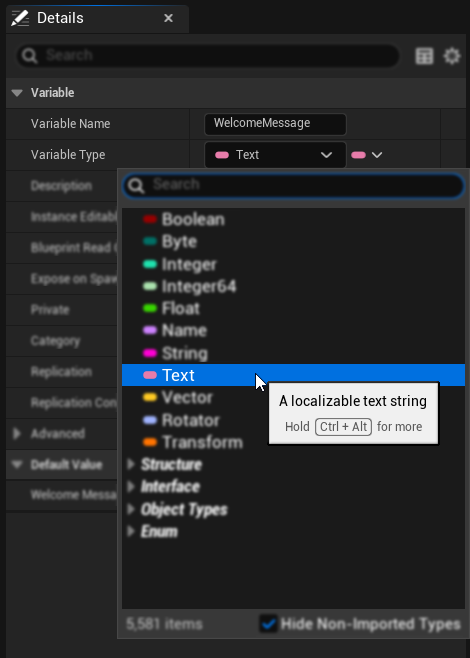
- Imposta il Valore Predefinito
- Nei dettagli della variabile, imposta il tuo valore di testo predefinito
- Questo diventerà il tuo testo sorgente per la traduzione
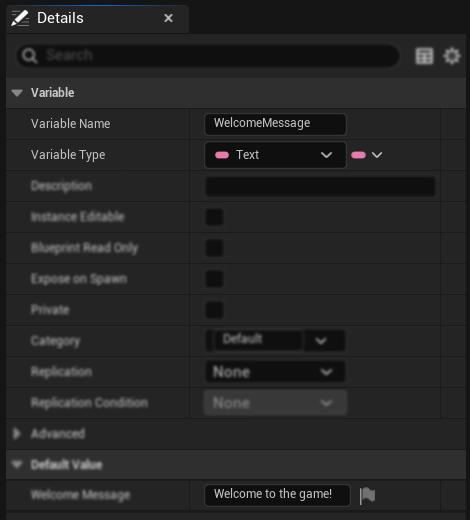
- Abilita la Localizzazione
- Clicca sull'icona della bandiera situata a destra del contenuto di testo
- Nella finestra di localizzazione che si apre, spunta la casella "Localize" - questo è fondamentale!
- Opzionalmente, imposta una Chiave personalizzata e un Namespace per l'organizzazione
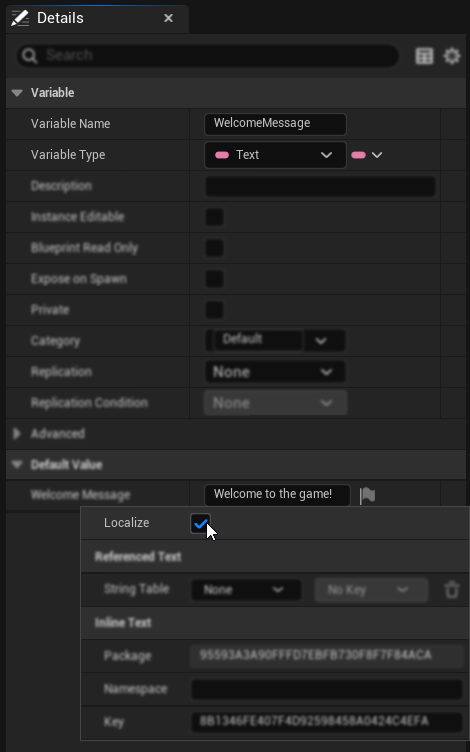
2. Dove viene utilizzato FText
Una volta che hai variabili FText localizzabili, possono essere utilizzate in tutto l'ecosistema di Unreal Engine, inclusi: widget UMG, classi HUD, GameMode/GameState per messaggi UI, componenti Actor per prompt di interazione, sistemi di dialogo, nomi di azioni di input, descrizioni di achievement/trofei, testo di visualizzazione del salvataggio, testo di aiuto per comandi console, strumenti dell'editor e qualsiasi sistema personalizzato in Blueprint o C++ che visualizza contenuti rivolti all'utente.
Rendere il testo localizzabile in C++
1. Utilizzare le macro LOCTEXT
Per il testo statico in C++:
// At the top of your file
#define LOCTEXT_NAMESPACE "MyGameUI"
// Create localizable text
FText WelcomeText = LOCTEXT("WelcomeMessage", "Welcome to the game!");
FText ButtonText = LOCTEXT("StartButton", "Start Game");
// At the end of your file
#undef LOCTEXT_NAMESPACE
2. Utilizzare NSLOCTEXT per Namespace Specifici
// For text with custom namespace/key
FText ScoreText = NSLOCTEXT("GameUI", "ScoreLabel", "Score: {0}");
FText HealthText = NSLOCTEXT("GameUI", "HealthDisplay", "Health");
3. Proprietà FText nelle Classi
UCLASS()
class MYGAME_API UMyUserWidget : public UUserWidget
{
GENERATED_BODY()
public:
// Localizable text property
UPROPERTY(EditAnywhere, BlueprintReadWrite, Category = "Localization")
FText DisplayText;
// Function returning localizable text
UFUNCTION(BlueprintCallable)
FText GetWelcomeMessage() const
{
return LOCTEXT("Welcome", "Welcome, player!");
}
};
Configurazione del Target di Localizzazione
1. Creare il Target di Localizzazione
- Aprire il Pannello di Localizzazione (Strumenti → Pannello di Localizzazione)
- Di default, dovrebbe già essere presente un target Gioco disponibile da cui tradurre il testo
- Se non è presente un target Gioco, cliccare su "Aggiungi Nuovo Target" e inserire "Gioco" come nome, e selezionare Gioco come Politica di Caricamento
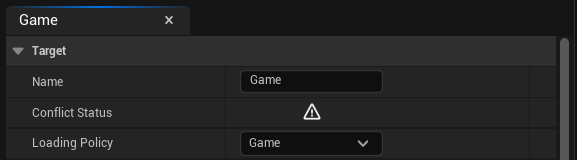
2. Configurare le Impostazioni di Raccolta
- Seleziona il tuo target nel pannello
- Vai alla sezione "Raccogli Testo" nel pannello Gioco
Per Contenuti Blueprint:
- Attiva "Raccogli da Pacchetti" ed espandilo
- In "Includi Caratteri Jolly Percorso", seleziona la directory dove si trovano le tue risorse con testo localizzabile
Per Contenuti C++:
- Attiva "Raccogli da File di Testo" ed espandilo
- In "Directory di Ricerca", fornisci la directory del tuo codice C++ dove si trova il testo sorgente localizzabile
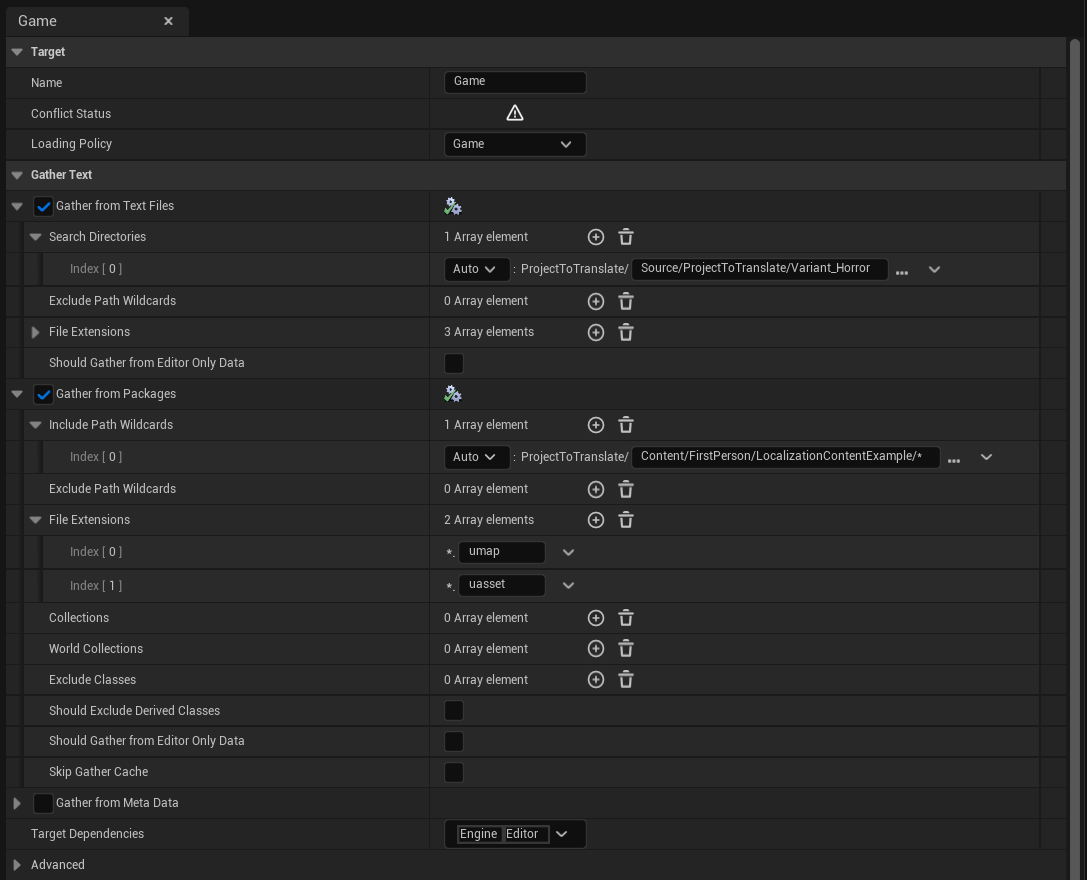
Sono disponibili molti parametri aggiuntivi come Escludi Caratteri Jolly Percorso, Estensioni File, e altre opzioni che ti permettono di affinare come il sistema cerca il testo localizzabile.
3. Aggiungere Lingue Target
- Nel Pannello di Localizzazione, con il tuo target selezionato
- Clicca il pulsante "Aggiungi Nuova Lingua"
- Seleziona una singola lingua dal menu a tendina (ad esempio, Spagnolo, Francese, Tedesco)
- Ripeti questo processo per ogni lingua target a cui vuoi tradurre
- Assicurati che la tua cultura nativa sia contrassegnata come lingua sorgente utilizzando il pulsante radio sul lato sinistro della lista delle lingue (l'Inglese è selezionato di default)
4. Raccogli Testo
- Clicca il pulsante "Raccogli Testo" nel tuo obiettivo
- Attendi il completamento del processo di raccolta
- Clicca il pulsante "OK" quando il processo termina
- Verifica che le voci di testo appaiano nella colonna Conteggio Parole
5. Modifica le Localizzazioni
Una volta che il testo è stato raccolto, puoi ora modificare e aggiungere localizzazioni manualmente:
- Clicca il pulsante Modifica (primo pulsante) nella colonna Azioni per ogni lingua di destinazione
- Questo apre l'editor di localizzazione dove puoi tradurre manualmente parole e frasi per lingua
- A scopo di test, puoi aggiungere manualmente le tue localizzazioni di test per verificare che il sistema funzioni
Il plugin AI Localization Automator gestirà automaticamente questo processo di traduzione utilizzando provider di AI. Per informazioni dettagliate sulla traduzione automatica con AI, consulta Per Iniziare.
6. Compila il Testo
Dopo aver aggiunto le localizzazioni (sia manualmente che tramite AI Localization Automator come spiegato in La Tua Prima Traduzione):
- Clicca il pulsante "Compila Testo" nel tuo obiettivo di localizzazione
- Attendi il completamento del processo di compilazione - simile all'operazione di Raccolta Testo
- Una volta terminata la compilazione, il testo tradotto dovrebbe essere disponibile e visibile nel tuo progetto
- Ora puoi testare le tue localizzazioni utilizzando i metodi descritti di seguito
Testare la Localizzazione
Esistono diversi modi per testare la configurazione della localizzazione. Ecco i metodi più comunemente utilizzati:
Metodo 1: Preferenze dell'Editor
- Vai su Preferenze Editor → Regione e Lingua
- Nella proprietà "Anteprima Lingua di Gioco", seleziona la lingua da visualizzare in anteprima
- Nota: Se l'elenco delle lingue manca, potrebbe trattarsi di un bug comune di UE risolvibile riavviando l'editor
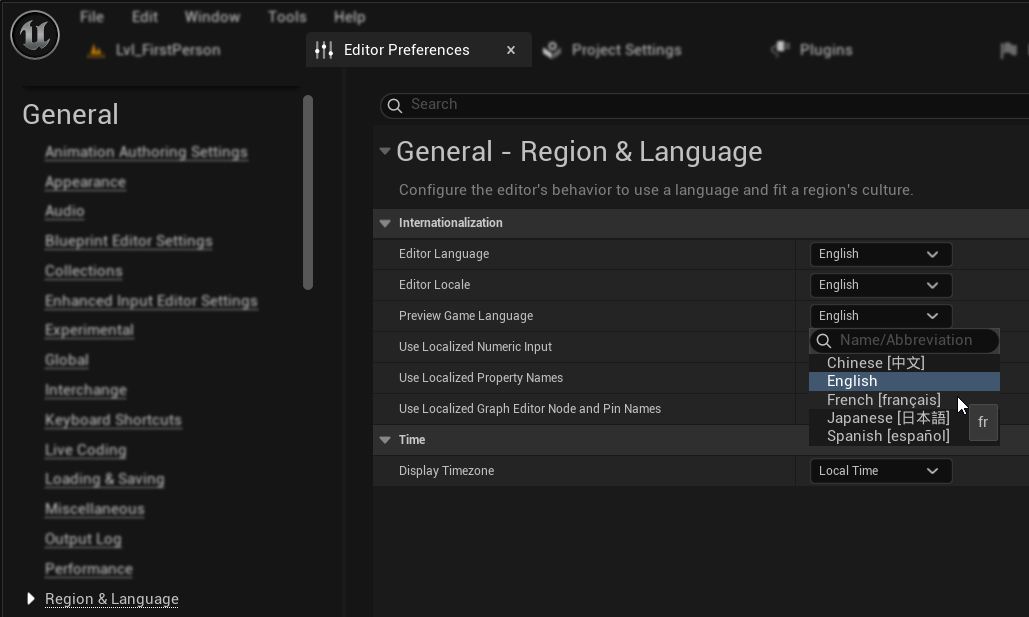
Metodo 2: Anteprima UMG
- Nell'editor UMG, quando desideri visualizzare in anteprima le traduzioni nei tuoi widget UI
- Nella sezione in alto a destra del widget di anteprima, c'è un'opzione per selezionare la lingua per l'anteprima delle localizzazioni
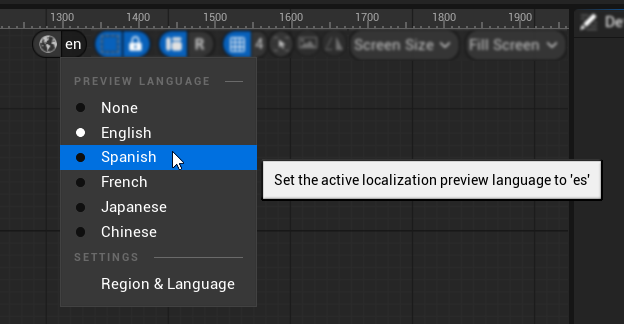
Pronto per la Traduzione AI
Una volta che hai:
- ✅ Contenuto FText localizzabile nel tuo progetto
- ✅ Target di localizzazione configurato correttamente con nome "Game"
- ✅ Raccogli con successo il testo sorgente utilizzando le impostazioni di raccolta corrette
- ✅ Aggiunto le lingue target per la traduzione
- ✅ Verificato la tua configurazione attraverso i test
Sei pronto a utilizzare AI Localization Automator! Vai a Iniziare per configurare il tuo provider AI e iniziare a tradurre.